"별로 복잡한 문제는 아닙니다. 내 Tinder는 현재 내가 있는 도시의 일치 가능성을 표시하는 것을 거부합니다. 대신에 이전 도시의 일치 항목만 표시합니다. 내 iPhone의 나머지 부분(지도 등)에서는 올바른 위치를 표시하지만 Tinder는 표시하지 않습니다. 제거하고 로그아웃한 다음 다른 장치에서 로그인을 시도했지만 아무것도 작동하지 않습니다. 이 문제를 해결할 수 있는 방법을 알고 있다면 아래에 의견을 남겨주세요."
- 레딧에서
Tinder는 사용자가 근처에 있는 사람들을 빠르게 만날 수 있는 위치 기반 매칭 메커니즘으로 잘 알려진 전 세계적으로 인기 있는 소셜 앱입니다. 그러나 일부 사용자는 Tinder 위치가 잘못되고 표시된 위치가 실제 위치와 완전히 다른 실망스러운 문제에 직면합니다. 이는 매칭 결과에 영향을 미칠 뿐만 아니라 때로는 사용자가 근처에 있는 흥미로운 사람들을 놓칠 수도 있습니다. 그렇다면 Tinder의 위치가 잘못된 정확한 원인은 무엇이며 어떻게 해결할 수 있습니까? 이 기사에서는 자세한 설명을 제공합니다.
Tinder에서 내 현재 위치가 잘못된 이유는 무엇인가요? Tinder 위치가 잘못되면 다음과 같은 이유로 발생할 수 있습니다.
위의 이유를 바탕으로 효과적인 7가지 방법을 소개합니다. 일반적으로 이전 단계를 수행하면 문제가 해결될 수 있으므로 순서대로 시도해 보는 것이 좋습니다.
때로는 휴대폰의 위치 서비스가 활성화되지 않았거나 Tinder에 위치 정보에 액세스할 수 있는 권한이 부여되지 않아 Tinder의 위치가 잘못되어 앱이 사용자의 위치를 정확하게 가져오지 못하는 경우가 있습니다.
Tinder의 위치 서비스를 활성화하려면 다음 단계를 따르세요.
아이폰의 경우:
1단계. "설정" 앱을 엽니다.
2단계. "개인정보 및 보안" > "위치 서비스"를 탭하세요.
3단계. "위치 서비스"가 활성화되어 있는지 확인하세요.
4단계. 앱 목록에서 "Tinder"를 찾아 탭하여 들어갑니다.
5단계. '앱을 사용하는 동안' 또는 '항상'으로 설정하세요.
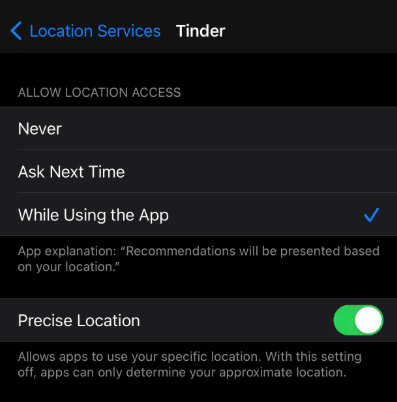
Android 의 경우:
1단계. "설정"을 엽니다.
2단계. "위치" 또는 "보안 및 개인정보 보호"를 선택하세요.
3단계. '위치'가 활성화되어 있는지 확인하세요.
4단계. '앱 권한' > 'Tinder'를 탭하고 위치 권한에 대한 액세스를 허용하세요.
때때로 휴대폰의 GPS 데이터가 정지되어 Tinder가 오래된 위치를 표시할 수 있습니다. GPS를 새로 고치려면 다음 단계를 따르세요.
1단계. "설정" > "개인 정보 보호 및 보안" > "위치 서비스"로 이동하여 "OFF"로 설정하세요.
2단계. 10초 동안 기다린 후 다시 'ON'으로 설정합니다.
3단계. Apple Maps 또는 Google Maps와 같은 지도 앱을 열어 GPS가 현재 올바른 위치를 표시하고 있는지 확인하세요.
4단계. Tinder를 다시 실행하여 문제가 해결되었는지 확인하세요.

때로는 계정 캐시나 위치 데이터가 즉시 업데이트되지 않아 Tinder의 위치가 잘못될 수 있습니다. 로그아웃했다가 다시 로그인하면 위치 데이터를 새로 고칠 수 있습니다.
단계는 다음과 같습니다.
1단계. Tinder 앱을 엽니다.
2단계. 오른쪽 상단에 있는 프로필 아이콘을 탭하여 '설정'으로 이동합니다.
3단계. 아래로 스크롤하여 "로그아웃" 옵션을 찾은 다음 로그아웃을 확인합니다.
4단계. Tinder 앱을 닫았다가 다시 엽니다.
Step 5. 계정 정보를 입력하여 다시 로그인한 후 위치가 복원되었는지 확인하세요.
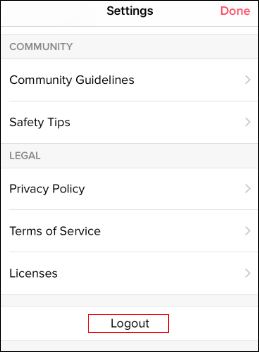
위의 방법으로 문제가 해결되지 않으면 휴대폰이나 Tinder 앱의 메모리 또는 백그라운드 문제로 인해 위치 오류가 발생할 수 있습니다. 휴대폰과 앱을 다시 시작하면 백그라운드 캐시가 지워지고 정상적인 기능이 복원될 수 있습니다.
iPhone을 다시 시작하려면:
iPhone X, 11, 12, 13 이상:
iPhone 6, 7, 8, SE(2세대 또는 3세대)의 경우:
iPhone SE(1세대), 5 이하의 경우:

Android 다시 시작하려면 다음 단계를 따르세요.
1단계. 화면에 전원 옵션이 나타날 때까지 "전원" 버튼을 길게 누릅니다.
2단계. "다시 시작" 또는 "재부팅"을 선택하고 확인합니다. 휴대전화가 자동으로 다시 시작됩니다.

이전 버전의 Tinder 앱에는 위치 관련 버그가 있거나 최신 시스템과 호환되지 않아 위치 문제가 발생할 수 있습니다. 이러한 문제를 피하는 효과적인 방법은 앱을 최신 버전으로 업데이트하는 것입니다.
Tinder 앱을 업데이트하는 방법은 다음과 같습니다.
아이폰의 경우:
1단계. "App Store" 앱을 엽니다.
2단계. 오른쪽 상단에 있는 '프로필' 아이콘을 탭하세요.
3단계. "사용 가능한 업데이트" 섹션으로 스크롤한 후 "Tinder" 앱 옆에 있는 "업데이트" 버튼을 탭하세요.

Android 의 경우:
1단계. "Play 스토어" 앱을 엽니다.
2단계. "Tinder" 앱을 검색하세요.
3단계. Android 휴대폰에 Tinder 앱을 '업데이트'하는 옵션이 표시됩니다.
때로는 손상된 앱 데이터로 인해 위치 문제가 발생할 수 있습니다. 앱을 다시 설치하면 캐시가 지워지고 업데이트된 위치 데이터를 요청하라는 메시지가 표시됩니다. 그렇게 하려면 아래 단계를 따르십시오.
1단계. iPhone 홈 화면에서 Tinder 앱 아이콘을 길게 누르세요.
2단계. "앱 제거"를 선택하고 "앱 삭제"를 탭하여 확인합니다.
Step 3. App Store로 이동하여 Tinder를 검색한 후 다시 설치하세요.
4단계. 로그인하고 설정 프로세스 중에 위치 권한이 부여되었는지 확인하세요.
위의 방법 중 어느 것도 효과가 없다면 Tinder의 공식 고객 지원팀에 문의하여 문제를 자세히 설명하고 기술팀에 조사를 요청하는 것이 좋습니다.
단계는 다음과 같습니다.
1단계. Tinder 앱을 열고 오른쪽 상단에 있는 프로필 아이콘을 탭하여 '설정'으로 이동하세요.
2단계. 아래로 스크롤하여 "도움말 및 지원"을 찾습니다.
3단계. "지원팀에 문의"를 선택하고 문제 설명을 입력하세요.
4단계. 위치 문제에 대한 스크린샷과 세부정보를 첨부한 후 요청을 제출하세요.
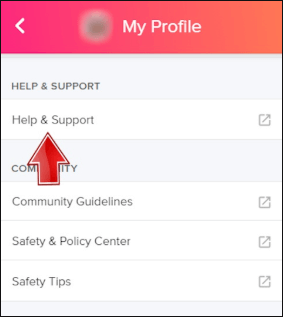
위의 방법으로 Tinder 위치 오류가 해결되지 않으면 전문적이고 신뢰할 수 있는 타사 소프트웨어를 사용하여 Tinder에서 가짜 위치를 설정할 수 있습니다. Tinder Location Changer는 그러한 도구 중 하나입니다. 이를 사용하면 단 한 번의 클릭으로 휴대폰의 GPS 위치를 쉽게 수정할 수 있으므로 탈옥이나 루팅 없이 Tinder, Instagram, Facebook 및 기타 위치 기반 앱과 호환됩니다. 과정은 간단하고 안전합니다.
Tinder Location Changer는 당신을 위해 무엇을 할 수 있나요?
Tinder Location Changer를 사용하여 Tinder 위치를 위조하는 방법은 다음과 같습니다.
01 컴퓨터에 Tinder Location Changer를 다운로드하여 설치하세요. 설치가 완료되면 앱을 실행하고 "시작하기"를 클릭하세요.

02 USB 케이블을 사용하여 모바일 장치를 컴퓨터에 연결하면 소프트웨어가 장치를 빠르게 감지합니다. 그런 다음 "텔레포트 모드"를 선택한 다음 원하는 위치를 검색하거나 GPS 좌표를 수동으로 입력하세요.

03 새 위치를 설정하려면 "이동"을 클릭하세요. "완료됨" 알림이 표시되고 새 설정을 반영하도록 즉시 업데이트됩니다.
Tinder 위치가 잘못된 경우가 흔하지만 이 문서에 설명된 7가지 수정 방법으로 대부분의 문제를 성공적으로 해결할 수 있습니다. 문제가 지속되면 Tinder Location Changer는 안정적이고 쉬운 솔루션을 제공합니다. 이를 통해 탈옥할 필요 없이 GPS 위치를 정확하게 시뮬레이션할 수 있으므로 Tinder 일치 항목이 실제 도시를 반영하도록 할 수 있습니다. 오늘 한번 시도해보고 Tinder 경험을 직접 관리해 보세요!
관련 기사:
[2025 업데이트됨] 결제하지 않고 Tinder에서 위치를 변경하는 방법은 무엇입니까?
내 iPhone에서 내 위치가 잘못된 이유는 무엇입니까? (수정 사항 포함)